学生演示文稿
- 格式:ppt
- 大小:660.50 KB
- 文档页数:27

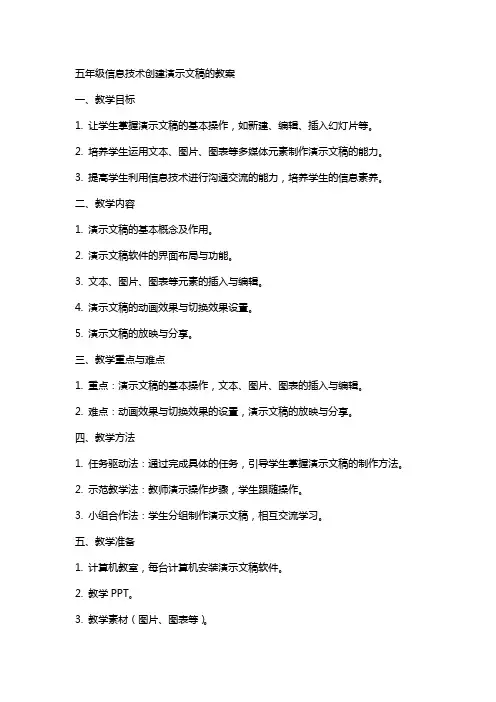
五年级信息技术创建演示文稿的教案一、教学目标1. 让学生掌握演示文稿的基本操作,如新建、编辑、插入幻灯片等。
2. 培养学生运用文本、图片、图表等多媒体元素制作演示文稿的能力。
3. 提高学生利用信息技术进行沟通交流的能力,培养学生的信息素养。
二、教学内容1. 演示文稿的基本概念及作用。
2. 演示文稿软件的界面布局与功能。
3. 文本、图片、图表等元素的插入与编辑。
4. 演示文稿的动画效果与切换效果设置。
5. 演示文稿的放映与分享。
三、教学重点与难点1. 重点:演示文稿的基本操作,文本、图片、图表的插入与编辑。
2. 难点:动画效果与切换效果的设置,演示文稿的放映与分享。
四、教学方法1. 任务驱动法:通过完成具体的任务,引导学生掌握演示文稿的制作方法。
2. 示范教学法:教师演示操作步骤,学生跟随操作。
3. 小组合作法:学生分组制作演示文稿,相互交流学习。
五、教学准备1. 计算机教室,每台计算机安装演示文稿软件。
2. 教学PPT。
3. 教学素材(图片、图表等)。
4. 学生分组名单。
六、教学过程1. 导入新课:通过展示精美的演示文稿,激发学生的兴趣,引出本课主题。
2. 讲解演示文稿的基本概念及作用,让学生了解演示文稿在实际应用中的重要性。
3. 教师示范演示文稿的基本操作,如新建、编辑、插入幻灯片等,引导学生跟随操作。
4. 学生动手实践:分组制作演示文稿,练习文本、图片、图表的插入与编辑。
5. 教师巡回指导:针对学生在制作过程中遇到的问题,给予个别辅导。
6. 课堂总结:学生展示自己的作品,互相评价,教师点评并给予鼓励。
七、课堂活动1. 小组内交流:学生相互展示自己的演示文稿作品,提出改进意见。
2. 优秀作品展示:教师挑选出优秀的演示文稿作品,全班欣赏学习。
3. 竞赛活动:设立制作演示文稿的比赛,激发学生的学习兴趣和竞争意识。
八、作业安排1. 课后巩固:要求学生回家后,运用所学知识,为家人制作一个简单的演示文稿,介绍自己的兴趣爱好或近期生活。


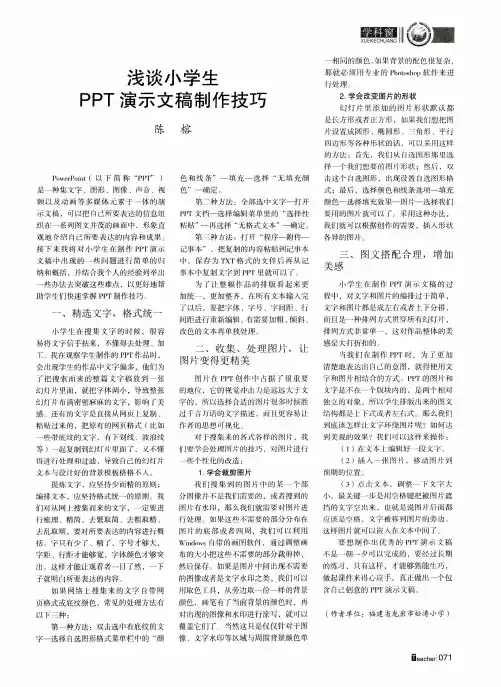
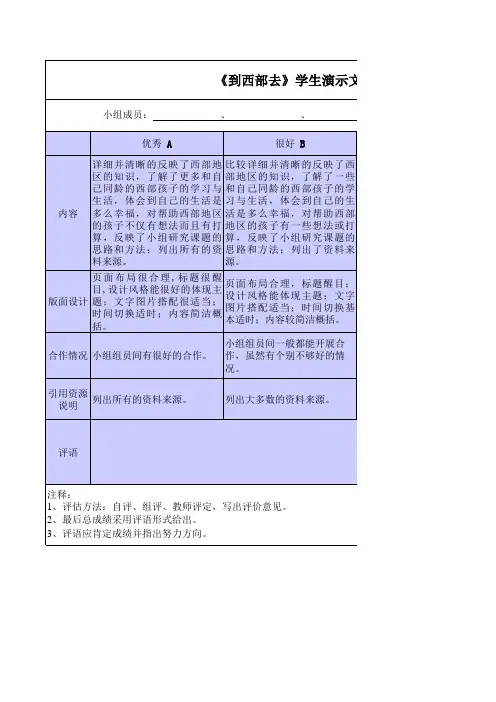
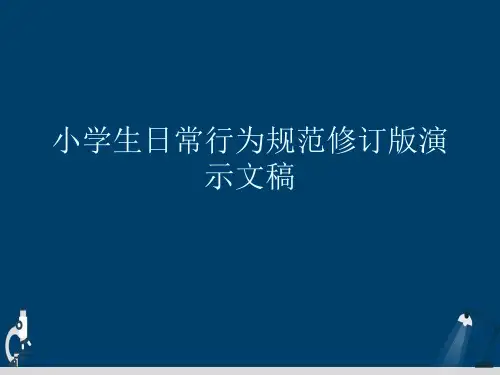

模块4 创建学生演示文稿二○○九年七月模块四概述结对共享:你的网站评价教法研讨:当教室联网条件受到限制时,用哪些办法使学生能够用Internet上的资源。
活动活动1——创建学生多媒体演示文稿活动2——评价学生范例活动3——修改单元计划回家作业讨论在课堂中使用PowerPoint的建议:学生使用PowerPoint可以做什么?•课堂演示•小组课题•展示图表与表格•以图形化的组织形式显示数据•把从网上和多媒体光盘上获得的资料合并整理•制作个人的图片故事书•显示调查与问卷的结果•创建非线性项目•展示科技节项目•……你的想法?在教材4-5中写出在你的单元计划中如何利用多媒体演示文稿的想法。
活动1创建学生多媒体演示文稿一、观看多媒体演示文稿的范例:•在配套光盘的文件夹Module_04\activity 1\中浏览范例。
•你也可以在光盘上的文件夹:“教案资源”中找到全中文的材料。
在项目文件夹中学生多媒体演示文稿存放在文件夹:Student_samples\student_presentation二、策划内容 :•扮演学生角色参与教学活动,根据教学单元计划中的要求,将学习、研究成果(例如,收集到的与教学单元有关资料整理归类并提出自己的观点),用PowerPoint制作成演示文稿。
注意,该演示文稿应有助于学生在教学中有效地达到教学目标。
•该演示文稿是给学生做范例用的,要注意符合学生的理解和制作水平。
(参考教材4-21的评价标准)•演示文稿除了达到资料的整理归类的目的外,还应鼓励学生将自己的观点表达出来。
二、策划内容 :•填写教材4-7到4-8中的设计内容•演示文稿范例可以包括以下内容:–针对本单元的某个主题展开研究–描述一个项目的目的、素材、步骤、结果–提供一些网站的链接及描述–照片、图片、动画–作品引用记录–其它三、创建演示文稿设计卡•继续填写教材4-9的演示文稿设计卡•用设计卡来规划学生演示文稿的内容和版面•要始终想着如何使学生的学习目标得以实现四、建立大纲•在第一页幻灯片上注明标题和你的名字(假设你就是学生)•将演示文稿保存在你的项目文件夹中student_samples\student_presentation•在大纲视图下输入文字内容,确保将注意力集中到文稿内容上•随时保存你做的文件•在最后一张幻灯片上注明作品引用纪录五、润色演示文稿为了增强内容的表现力,以适当的方式润色你的演示文稿•添加背景设计(应用设计模板)•改变配色方案•改变母板•从剪贴画中添加图形•从Internet中添加图片•从CD中添加音乐•插入影视剪辑•在“幻灯片放映/自定义动画”中调试内容显示的次序与效果注意:遵循版权法并建立作品引用记录六、打印讲义或投影片以不同的形式打印幻灯片•幻灯片(用于制作透明幻灯片)•讲义•备注页(可以将内容要点与幻灯片一同打印)•大纲视图(以大纲方式打印)七、以不同格式保存演示文稿演示文稿可以保存为多种格式,以适应不同的需要:•PowerPoint放映格式(.pps)•Web页格式(.htm)•PowerPoint演示文告格式(.ppt)•用“打包”方式保存文件活动2:评价学生范例•按照教材4-21页提供的评价标准,评价你的学生演示文稿范例•评价标准:根据教材4-21的量规–技术整合–学生学习–实施活动3:共享学生演示文稿•学友制作的演示文稿是否符合“学生范例评价自查表”的要求?•你可以为学友提供哪些修改建议?活动4:修改单元计划•参考4-22页活动5:创建学生演示文稿评价工具•观看演示文稿评价工具的范例•观看光盘Module_04\Activity 5文件夹中的范例。

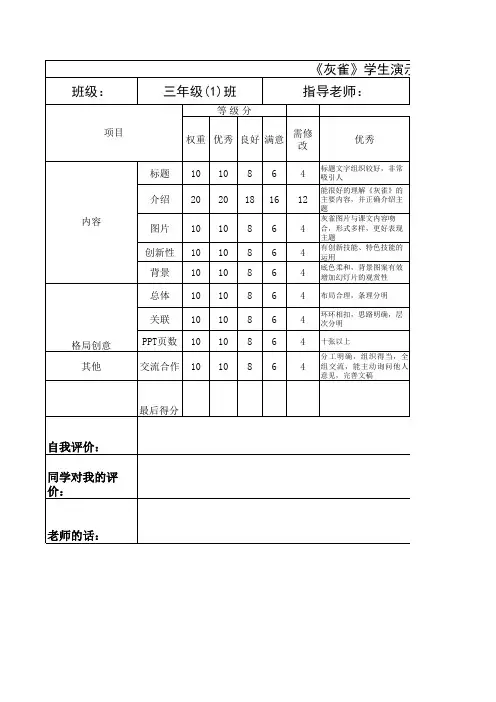

初中wps演示文稿教案年级学科:八年级信息技术教学目标:1. 让学生掌握WPS演示文稿的基本操作,包括新建、保存、打开演示文稿。
2. 使学生了解并学会使用WPS演示文稿中的文本框、图片、图表、动画等元素,提高学生的演示文稿制作能力。
3. 培养学生运用信息技术进行学科整合的能力,提高学生的信息素养。
教学重点:1. WPS演示文稿的基本操作。
2. WPS演示文稿中各种元素的插入和编辑。
教学难点:1. 插入和编辑图片、图表、动画等元素。
2. 设计美观、合理的演示文稿界面。
教学准备:1. 教师准备教学PPT。
2. 学生准备对应的学科素材。
教学过程:一、导入新课(5分钟)1. 教师通过向学生展示一份精美的WPS演示文稿,引起学生的兴趣。
2. 教师简要介绍WPS演示文稿的特点和应用场景。
3. 学生观看演示文稿,感受WPS演示文稿的魅力。
二、自主探究(10分钟)1. 学生根据教师提供的任务单,自主探究WPS演示文稿的基本操作。
2. 学生通过尝试新建、保存、打开演示文稿,熟悉WPS演示文稿的操作界面。
三、教师讲解(15分钟)1. 教师讲解WPS演示文稿的基本操作,包括新建、保存、打开演示文稿。
2. 教师讲解如何插入文本框、图片、图表、动画等元素。
3. 教师示例演示如何制作一份简单的WPS演示文稿。
四、实践操作(10分钟)1. 学生根据教师提供的学科素材,尝试制作一份WPS演示文稿。
2. 学生学会使用文本框输入文本,插入图片、图表、动画等元素。
3. 学生学会设计美观、合理的演示文稿界面。
五、课堂展示(5分钟)1. 学生将自己的WPS演示文稿展示给全班同学。
2. 教师对学生的演示文稿进行评价,给出改进意见。
六、课堂小结(5分钟)1. 教师总结本节课学生所学内容。
2. 学生分享自己在制作演示文稿过程中的收获和感受。
七、课后作业(课后自主完成)1. 学生根据本节课所学内容,制作一份WPS演示文稿。
2. 学生将制作好的演示文稿发送给教师,以便教师进行评价。